TP-Link T2600G-28MPS: работа с PoE, LLDP и Voice VLAN
Около полугода назад мы опубликовали пример построения Wi-Fi сети на базе нашего беспроводного оборудования: точек доступа и контроллера. Сегодня расскажем в деталях о коммутаторе T2600G-28MPS уровня 2+, который может использоваться для построения проводных сегментов сети, обеспечивающих работу систем видеонаблюдения, распределенных беспроводных сетей, IP-телефонии, а также просто выполнять пакетную коммутацию.
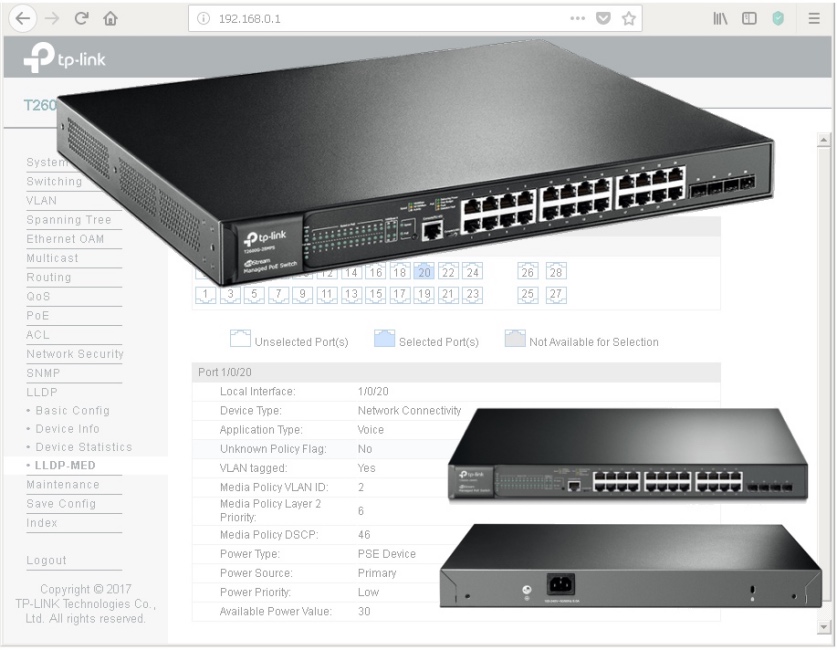
Мы не ставим перед собой цель представить полное описание всех возможностей модели T2600G-28MPS, вместо этого мы сосредоточимся на тех функциях, от которых напрямую зависит работа поддерживаемых беспроводных сетей и IP-телефонии.
Настройка и работа с Power over Ethernet
Обеспечение питанием оконечного оборудования – не самая простая задача, решаемая сетевыми инженерами. Конечно же, можно использовать внешние блоки питания, поставляемые в комплекте с большинством моделей точек доступа, IP-камер и телефонов. Однако такое решение не является масштабируемым, да и к удобным его отнести сложно: большое количество дополнительных блоков и проводов, увеличенное время развёртывания сети, ухудшение внешнего вида помещений, невозможность централизованного управления питанием, невозможность гарантировать качество питания и так далее. Вместо этого все большее количество сетевых администраторов обращает свое внимание на технологию PoE, позволяющую сразу решить все перечисленные проблемы.
TP-Link T2600G-28MPS обладает увеличенным энергетическим бюджетом (до 384 Ватт). На сегодняшний день повсеместно используются два стандарта IEEE, описывающие работу технологии: 802.3af-2003 и 802.3at-2009. Первый из них предопределяет максимальную предоставляемую мощность равную 15,4 Ватта. Максимальная предоставляемая мощность второго составляет 30 Ватт. Несложная арифметика показывает, что рассматриваемый коммутатор позволяет одновременно обеспечивать питанием потребителей стандарта 802.3af, подключенных ко всем портам устройства. При подключении более мощных потребителей (с поддержкой стандарта 802.3at) одновременно предоставить всем оконечным устройствам максимально допустимую мощность не получится, однако следует заметить, что не всем 802.3at устройствам постоянно требуется 25,5 Ватт электроэнергии для своей работы. Такое потребление будет, скорее, исключением, либо может потребоваться на относительно небольшой промежуток времени. Кроме того, у коммутатора есть настройки, позволяющие разруливать ситуацию в режиме дефицита энергетического бюджета. Посмотрим, чем может управлять сетевой администратор.
Все настройки, связанные с технологией PoE, собраны в одноименной группе меню веб-интерфейса. С помощью пункта «PoE Config» администратор может указать максимальную мощность, расходуемую коммутатором для питания PoE-клиентов, просмотреть и изменить текущее состояние портов, задать приоритет интерфейса и класс подключенного устройства, выбрать временной интервал и профиль PoE.
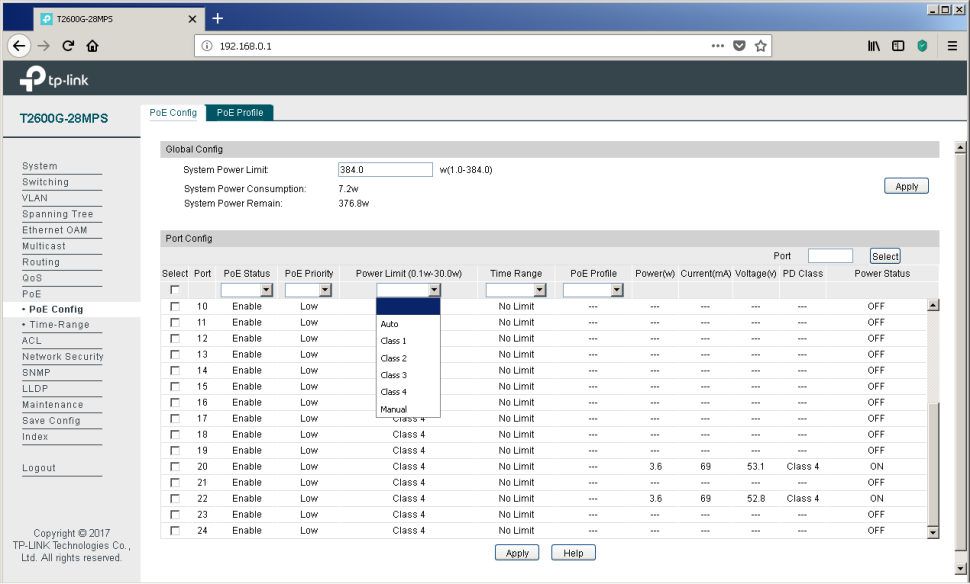
Из представленного выше скриншота видно, что к портам №20 и 22 подключены некие устройства, потребляющие на данный момент 3,6 Ватта электроэнергии каждое (ток – 69 мА и напряжение 53,1 В), что соответствует четвертому классу PoE. Не будем делать из этих питаемых устройств интригу – это наши точки доступа модели CAP1200.
Вкладка «PoE Profile» того же пункта меню позволяет создавать энергетические профили, что значительно упрощает настройку коммутатора при подключении типовых потребителей.
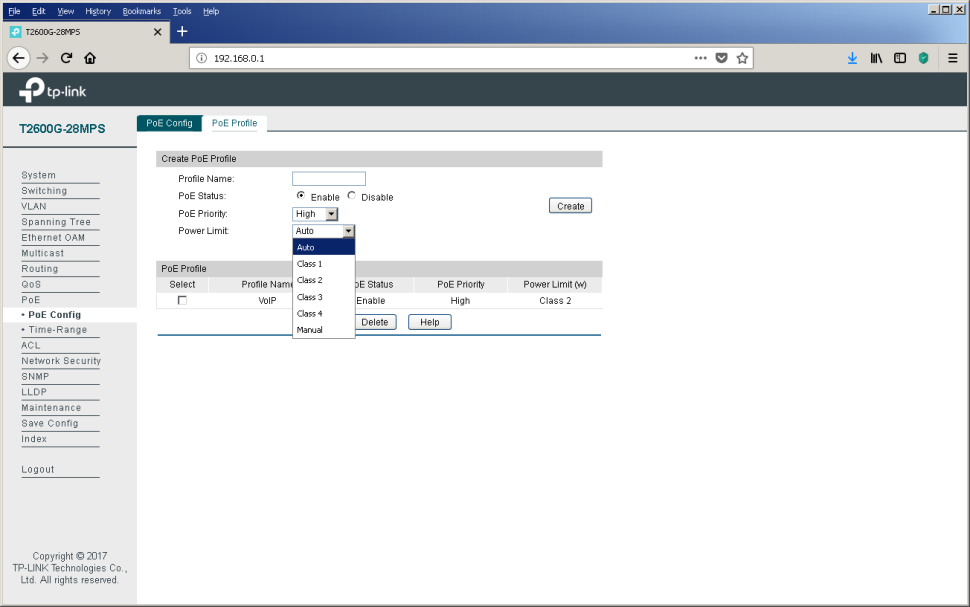
Администраторы, предпочитающие работать с командной строкой, также смогут управлять подачей питания с помощью PoE, используя группу команд power.
T2600G-28MPS(config)#show power inline configuration interface
Interface PoE-Status PoE-Prio Power-Limit(w) Time-Range PoE-Profile
---------- ---------- -------- -------------- ---------------- ----------------
Gi1/0/1 Enable Low Class4 No Limit None
Gi1/0/2 Enable Low Class4 No Limit None
Gi1/0/3 Enable Low Class4 No Limit None
Gi1/0/4 Enable Low Class4 No Limit None
Gi1/0/5 Enable Low Class4 No Limit None
Gi1/0/6 Enable Low Class4 No Limit None
Gi1/0/7 Enable Low Class4 No Limit None
Gi1/0/8 Enable Low Class4 No Limit None
Gi1/0/9 Enable Low Class4 No Limit None
Gi1/0/10 Enable Low Class4 No Limit None
Gi1/0/11 Enable Low Class4 No Limit None
Gi1/0/12 Enable Low Class4 No Limit None
Gi1/0/13 Enable Low Class4 No Limit None
Gi1/0/14 Enable Low Class4 No Limit None
Gi1/0/15 Enable Low Class4 No Limit None
Gi1/0/16 Enable Low Class4 No Limit None
Gi1/0/17 Enable Low Class4 No Limit None
Gi1/0/18 Enable Low Class4 No Limit None
Gi1/0/19 Enable Low Class4 No Limit None
Gi1/0/20 Enable Low Class4 No Limit None
Gi1/0/21 Enable Low Class4 No Limit None
Gi1/0/22 Enable Low Class4 No Limit None
Gi1/0/23 Enable Low Class4 No Limit None
Gi1/0/24 Enable Low Class4 No Limit None
T2600G-28MPS(config)#show power inline in
T2600G-28MPS(config)#show power inline information
information
T2600G-28MPS(config)#show power inline information interface
interface
T2600G-28MPS(config)#show power inline information interface
Interface Power(w) Current(mA) Voltage(v) PD-Class Power-Status
---------- -------- ----------- ---------- -------- ----------------
Gi1/0/1 0.0 0 0.0 N/A OFF
Gi1/0/2 0.0 0 0.0 N/A OFF
Gi1/0/3 0.0 0 0.0 N/A OFF
Gi1/0/4 0.0 0 0.0 N/A OFF
Gi1/0/5 0.0 0 0.0 N/A OFF
Gi1/0/6 0.0 0 0.0 N/A OFF
Gi1/0/7 0.0 0 0.0 N/A OFF
Gi1/0/8 0.0 0 0.0 N/A OFF
Gi1/0/9 0.0 0 0.0 N/A OFF
Gi1/0/10 0.0 0 0.0 N/A OFF
Gi1/0/11 0.0 0 0.0 N/A OFF
Gi1/0/12 0.0 0 0.0 N/A OFF
Gi1/0/13 0.0 0 0.0 N/A OFF
Gi1/0/14 0.0 0 0.0 N/A OFF
Gi1/0/15 0.0 0 0.0 N/A OFF
Gi1/0/16 0.0 0 0.0 N/A OFF
Gi1/0/17 0.0 0 0.0 N/A OFF
Gi1/0/18 0.0 0 0.0 N/A OFF
Gi1/0/19 0.0 0 0.0 N/A OFF
Gi1/0/20 3.6 69 53.1 Class4 ON
Gi1/0/21 0.0 0 0.0 N/A OFF
Gi1/0/22 3.6 69 52.8 Class 4 ON
Gi1/0/23 0.0 0 0.0 N/A OFF
Gi1/0/24 0.0 0 0.0 N/A OFF
T2600G-28MPS(config)#show power
holiday - Display holiday configuration
inline - Display power inline configuration
profile - Display power inline profile configuration
time-range - Display time segment configuration
T2600G-28MPS(config)#show power inline
inline
T2600G-28MPS(config)#show power inline
configuration - Display power inline configuration
information - Display power inline information
<cr>
T2600G-28MPS(config)#power
holiday - Add or delete a holiday
inline - Power Inline Configuration
profile - Add or delete a profile
time-range - Define the time range entries
T2600G-28MPS(config)#power inline
inline
T2600G-28MPS(config)#power inline
consumption - Set the global power limit
T2600G-28MPS(config)#power profile
profile
T2600G-28MPS(config)#power profile
<WORD> - Profile name, the length is 1-16
Очень часто руководители компаний стараются уменьшить счета за электроэнергию, которые бухгалтерии приходится оплачивать ежемесячно. Пункт «Time-Range» той же группы меню может помочь им в этом. С помощью данного пункта администратор может создавать расписание, в соответствии с которым будет осуществляться питание потребителей. Так, например, в ночное время и в выходные дни количество сотрудников, присутствующих на своих рабочих местах, обычно значительно меньше, чем в так называемые бизнес-часы. Сокращение количества пользователей приводит к сокращению нагрузки на сетевую инфраструктуру, — точки доступа будут работать практически вхолостую. Автоматическое отключение части из них практические не скажется на уровне предоставляемого сервиса, так как беспроводные пользователи будут автоматически перераспределены между оставшимися включенными точками доступа. В понедельник утром резервное оборудование вновь будет автоматически включено по расписанию, таким образом подготовив все необходимое для возвращения в офис коллег нашего сетевого администратора. Процесс включения нескольких точек доступа будет штатно обработан беспроводным контроллером, частоты и мощности излучения перераспределены так, чтобы обеспечить наилучшее покрытие на всей территории.
Иногда PoE-устройства устанавливаются на режимных объектах, нахождение во внерабочее время на которых строжайшим образом запрещено. В этом случае удастся еще больше денег не пустить на ветер за счет отключения IP-телефонов части сотрудников.
Управление расписанием подачи электропитания производится с помощью пункта «Time-Range».
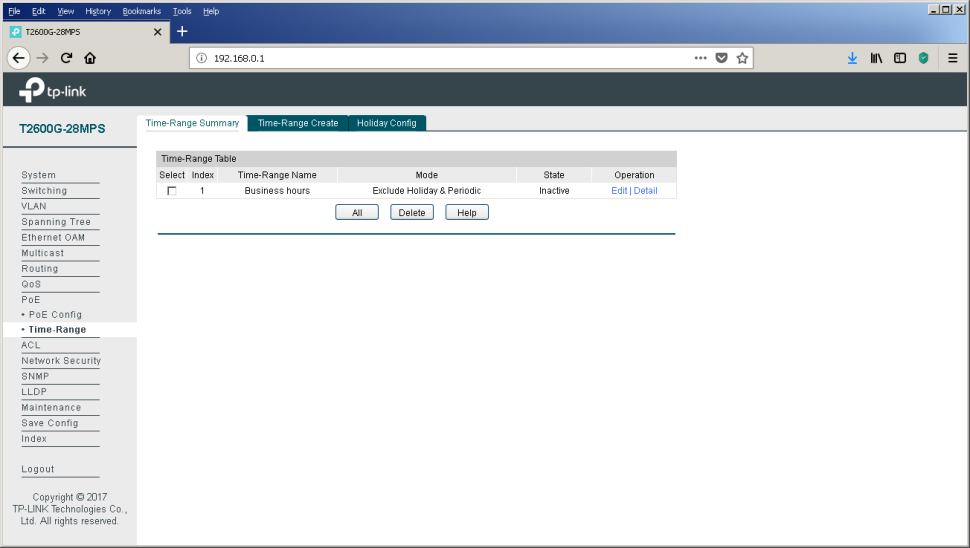
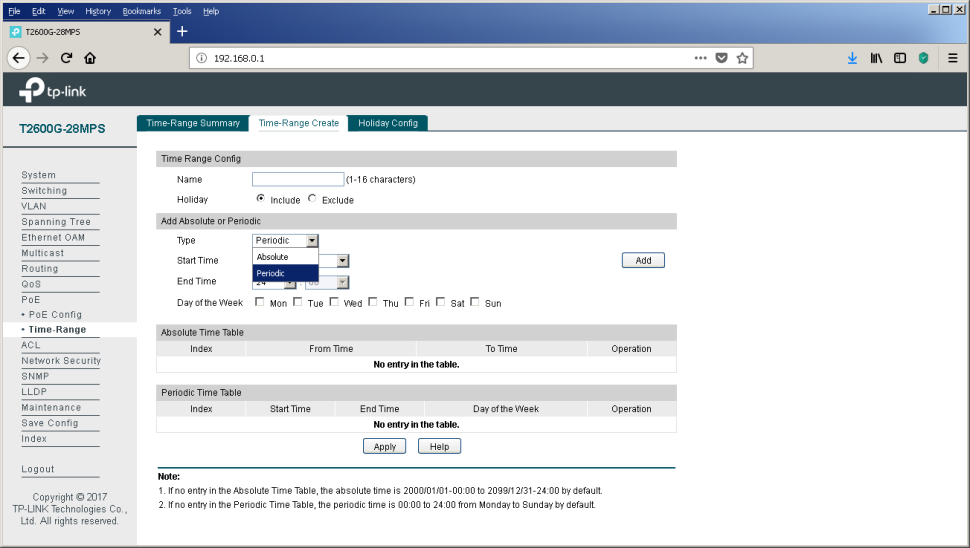
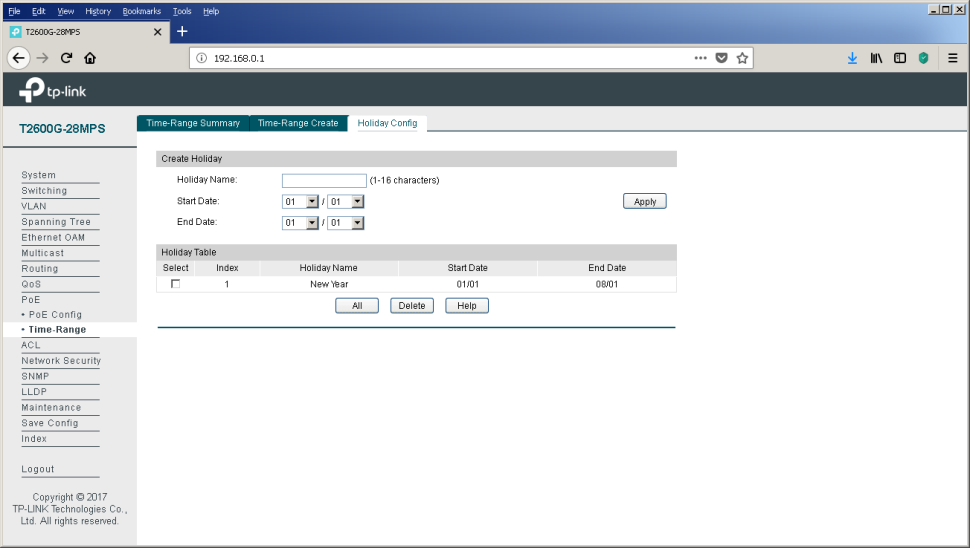
Посчитайте, сколько бы удалось сэкономить за новогодние праздники уже в этом году! А впереди у нас еще большие выходные в мае.
LLDP
Link Layer Discovery Protocol (IEEE 802.1ab) – протокол, позволяющий обнаруживать соседние устройства, а также сообщать соседям определенную информацию о себе.
Основные настройки работы протокола LLDP на коммутаторе T2600G-28MPS собраны в пункте «Basic Config» группы «LLDP» меню веб-интерфейса. Здесь можно сконфигурировать работу протокола как глобально для всего коммутатора, так и для каждого проводного интерфейса индивидуально.
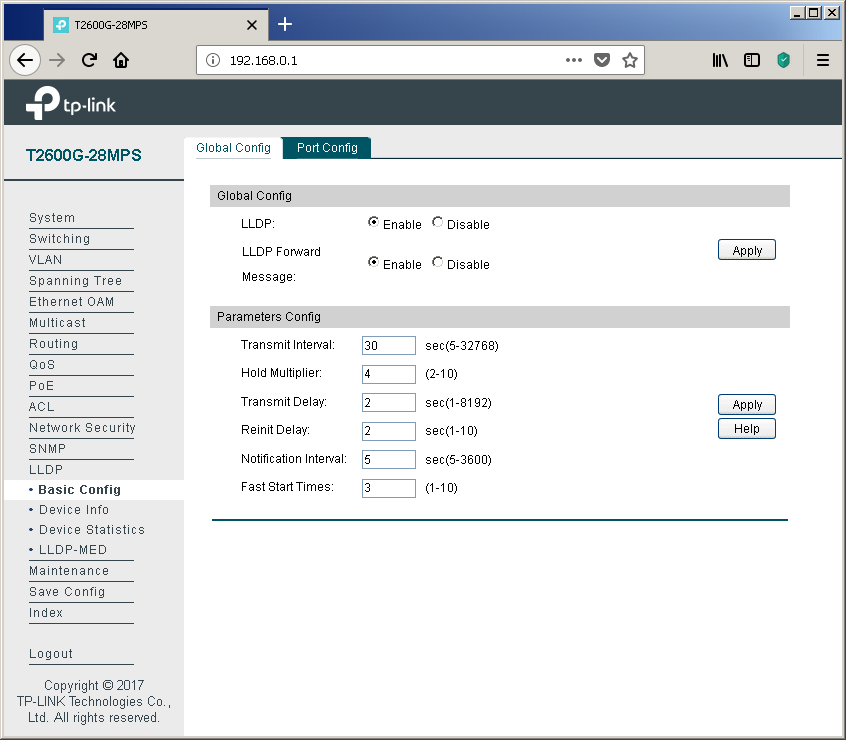

Отобразить отправляемую и принимаю информацию для каждого из интерфейсов можно с помощью пункта «Device Info» той же группы. Мы подключили интерфейс №20 к коммутатору другого вендора, чтобы показать пример информации, которую можно просмотреть об оборудовании других производителей.
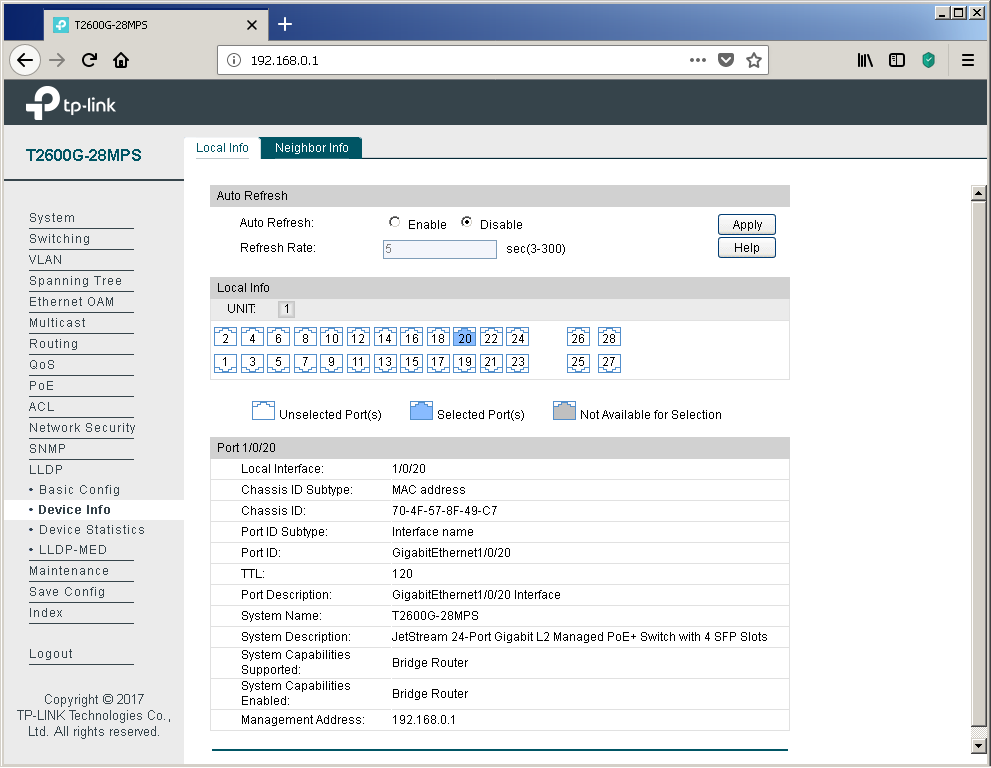
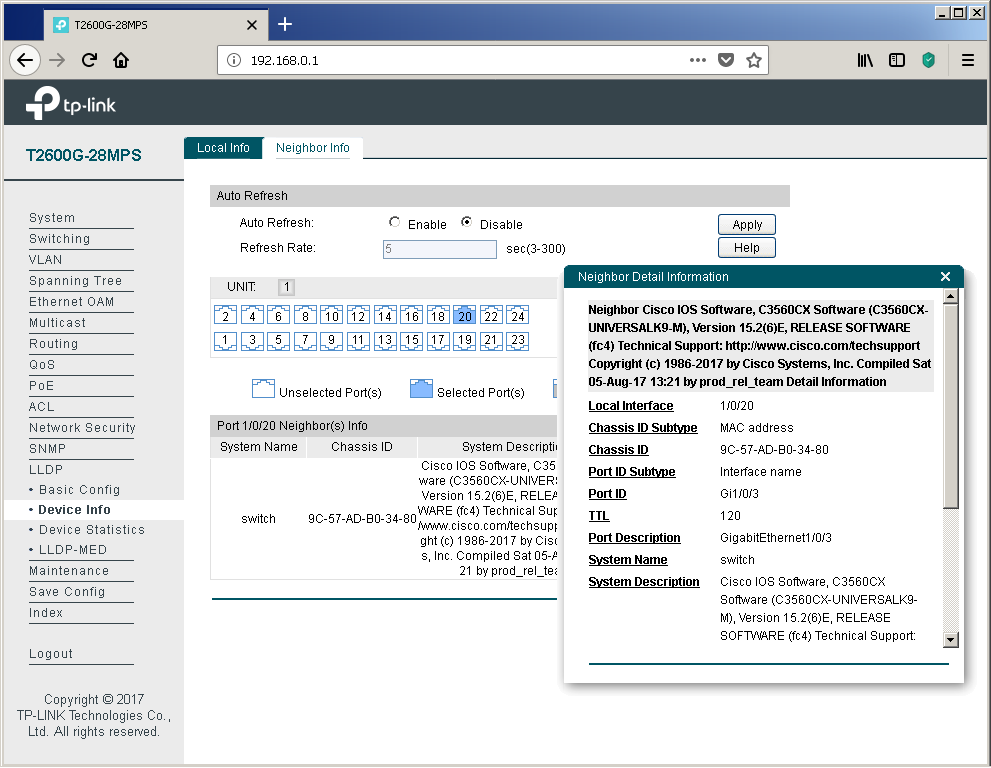
Разумеется, сетевые устройства других производителей также корректно обрабатывают получаемые от наших коммутаторов сведения.
switch#sho lldp ne de
------------------------------------------------
Local Intf: Gi1/0/3
Chassis id: 704f.578f.49c7
Port id: GigabitEthernet1/0/20
Port Description: GigabitEthernet1/0/20 Interface
System Name: T2600G-28MPS
System Description:
JetStream 24-Port Gigabit L2 Managed PoE+ Switch with 4 SFP Slots
Time remaining: 93 seconds
System Capabilities: B,R
Enabled Capabilities: B,R
Management Addresses:
IP: 192.168.0.1
Auto Negotiation - supported, enabled
Physical media capabilities:
1000baseT(FD)
1000baseT(HD)
1000baseX(FD)
1000baseX(HD)
Symm Pause(FD)
Asym Pause(FD)
100base-TX(FD)
100base-TX(HD)
10base-T(FD)
10base-T(HD)
Other/unknown
Media Attachment Unit type: 30
Vlan ID: 1
Total entries displayed: 1
Статистика по полученным и отправленным сообщениям протокола LLDP представлена в пункте «Device Statistics».
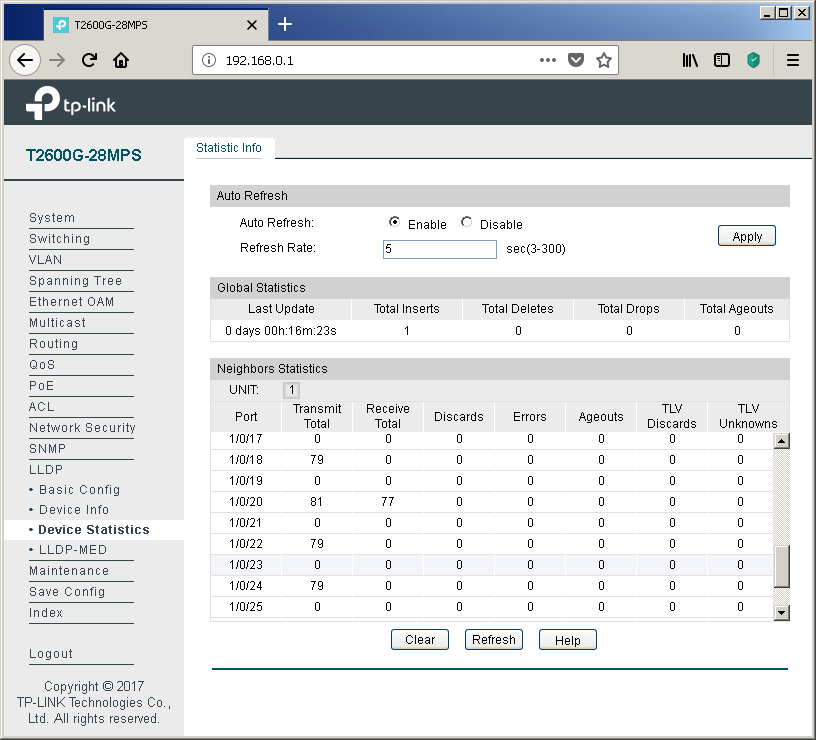
Пожалуй, одним из основных применений протокола LLDP в сетях является использование его расширения LLDP-MED (Media Endpoint Discovery), с помощью которого производится обмен служебной информацией с голосовым оконечным оборудованием. Конечно же, «голос», как и раньше, инкапсулируется в RTP; для сигнализации традиционно используется один из двух протоколов: SIP или H.323. Так для чего же нужен LLDP-MED? Данное расширение позволяет значительно сократить затраты на конфигурирование IP-телефонов и голосовых шлюзов. Обычно для передачи голосовых данных на коммутаторах создается отдельная виртуальная сеть (VLAN). Для чего? Причины обычно две: необходимость обеспечения безопасности и желание приоритизировать голосовой трафик.
Естественно, можно было бы просто разместить все порты коммутаторов, к которым подключены IP-телефоны, в этой виртуальной сети, однако сетевым администраторам часто приходится сталкиваться с нехваткой сетевых интерфейсов на коммутационном оборудовании. Сильно упрощенный пример подключения IP-телефонов к сети при достаточном количестве свободных интерфейсов на коммутаторе представлен ниже.
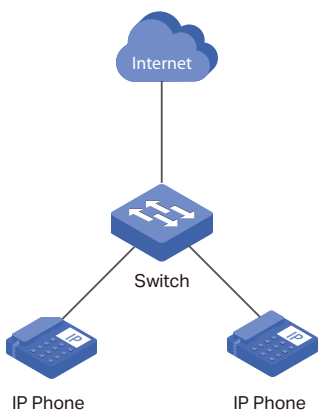
Проблема дефицита L2-портов на коммутаторах в кампусах зачастую решается последовательным подключением компьютера пользователя к специальному порту на телефоне. Сам же IP-телефон обладает встроенным Ethernet-коммутатором с тремя портами: один внутренний и два внешних (для подключения к сетевому оборудованию и ПК пользователя). Поскольку через канал между телефоном и сетевым коммутатором передаются данные двух виртуальных сетей одновременно (пользовательские данные в access-vlan и голосовые в voice-vlan), необходимо выполнять тегирование кадров, например, с помощью 802.1q. Такое тегирование является вполне типичным решением и не вызывает затруднений у сетевых администраторов. Однако для того, чтобы оно выполнялось правильно, сам телефон должен быть определенным образом сконфигурирован – должны быть прописаны соответствующие значения идентификаторов виртуальных сетей – VID (VLAN Identifier).
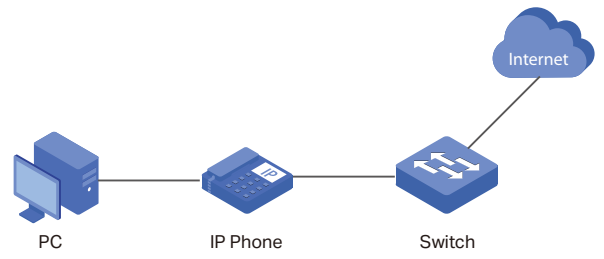
И так должен быть сконфигурирован КАЖДЫЙ телефон. Процесс совсем не быстрый, согласитесь. Именно для решения этой рутинной задачи и применяется расширение LLDP-MED, позволяющее коммутатору уведомить IP-телефон об используемых номерах виртуальных сетей.
Для настройки расширения LLDP-MED необходимо обратиться к одноименному пункту меню.

Традиционно каждый порт может быть сконфигурирован индивидуально.
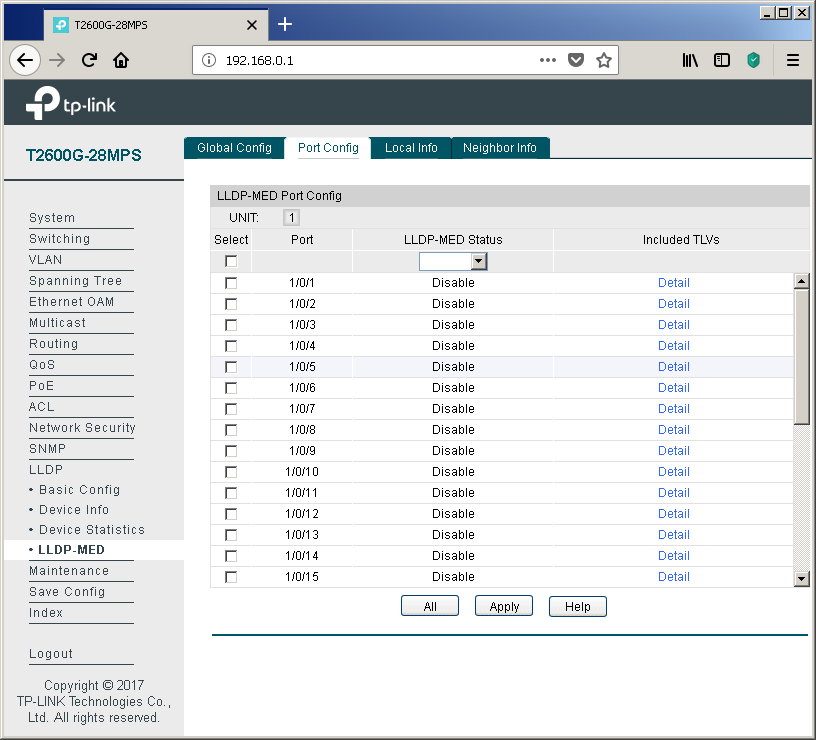
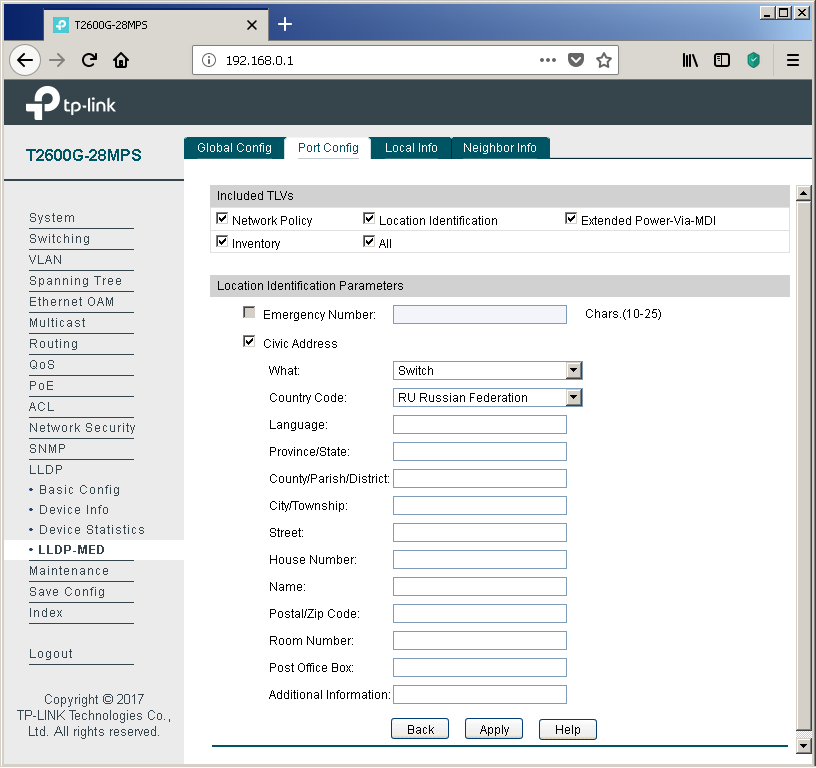
С помощью вкладки «Local Info» можно просмотреть информацию, передаваемую коммутатором в сторону подключенного оборудования.
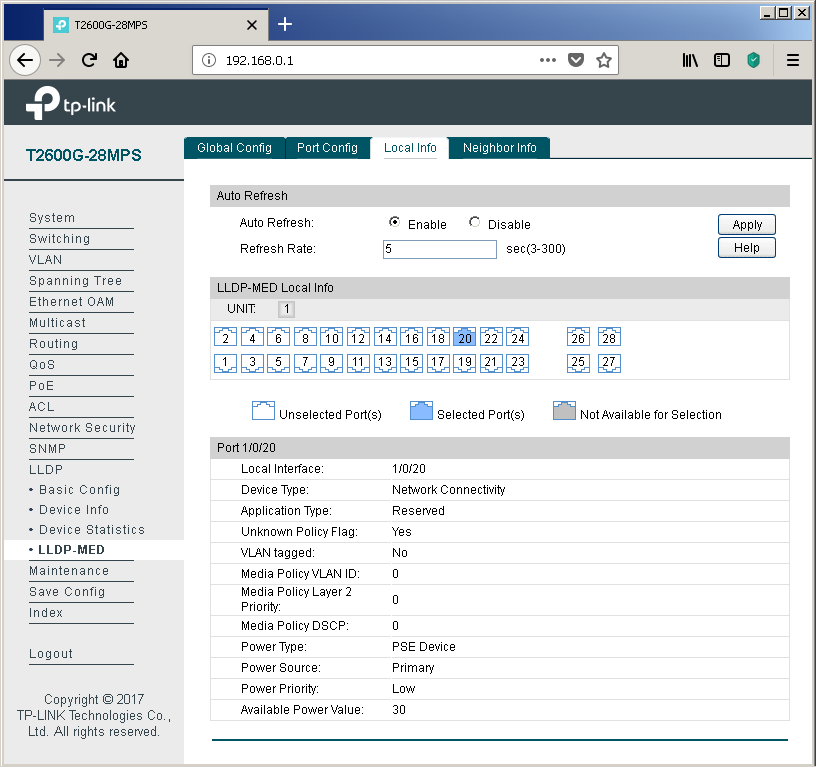
Если соседнее устройство поддерживает LLDP-MED, то информация о нем отобразится во вкладке «Neighbor Info».
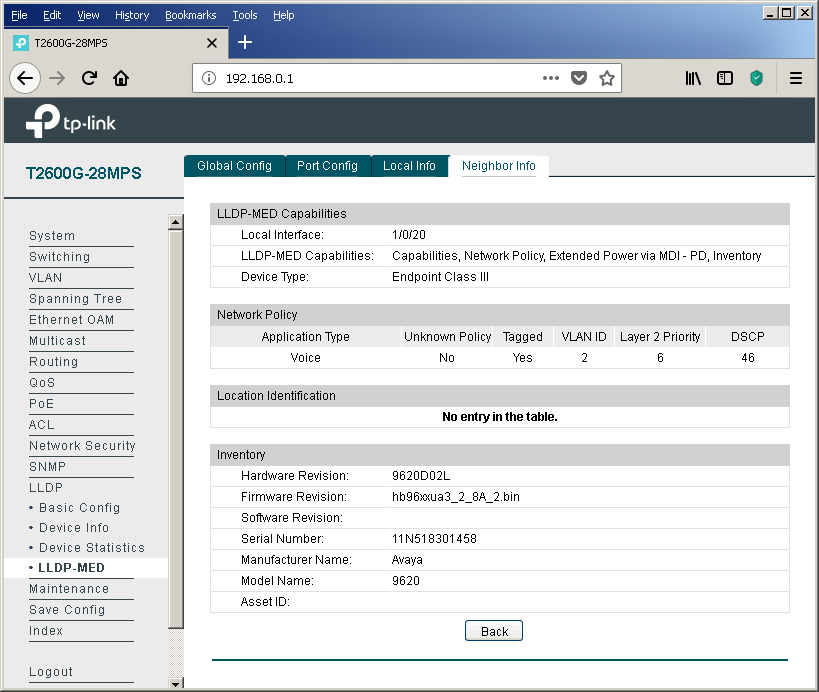
Конечно же, управление параметрами работы протокола LLDP можно производить и с помощью командной строки.
T2600G-28MPS(config)#sho lld
LLDP Status: Enabled
LLDP Forward Message: Enabled
Tx Interval: 30 seconds
TTL Multiplier: 4
Tx Delay: 2 seconds
Initialization Delay: 2 seconds
Trap Notification Interval: 5 seconds
Fast-packet Count: 3
LLDP-MED Fast Start Repeat Count: 4
T2600G-28MPS(config)#sho lld neighbor-information interface
LLDP Neighbor Information:
gigabitEthernet 1/0/20:
Neighbor index 1:
Chassis type: MAC address
Chassis ID: 9C:57:AD:B0:34:80
Port ID type: Interface name
Port ID: Gi1/0/3
Port description: GigabitEthernet1/0/3
TTL: 120
System name: switch
System description: Cisco IOS Software, C3560CX Soft
ware (C3560CX-UNIVERSALK9-M), Ve
rsion 15.2(6)E, RELEASE SOFTWARE
(fc4)
Technical Support: http://www.ci
sco.com/techsupport
Copyright (c) 1986-2017 by Cisco
Systems, Inc.
Compiled Sat 05-Aug-17 13:21 by
prod_rel_team
System capabilities supported: Bridge Router
System capabilities enabled: Bridge Router
Management address type: ipv4
Management address: 192.168.1.10
Management address interface type: System Port Number
Management address interface ID: 1
Management address OID: 0
Port VLAN ID(PVID): 1
Port and protocol VLAN ID(PPVID):
Port and protocol VLAN supported:
Port and protocol VLAN enabled:
Protocol identity:
Auto-negotiation supported: Yes
Auto-negotiation enabled: Yes
OperMau: speed(1000)/duplex(Full)
Link aggregation supported:
Link aggregation enabled:
Aggregation port ID:
Power port class:
PSE power supported:
PSE power enabled:
PSE pairs control ability:
Maximum frame size:
T2600G-28MPS(config)#lldp
forward_message - Enable/Disable LLDP message forwarding when LLDP
Global state is Disable.
hold-multiplier - Configure LLDP TTL multiplier
med-fast-count - Configure LLDP-MED fast mechanism repeat count
timer - Configure LLDP timer
<cr>
T2600G-28MPS(config)#lldp med-fast-count
med-fast-count
T2600G-28MPS(config)#lldp med-fast-count
<1-10> - Fast mechanism repeat count number
Казалось бы, на этом настройка может быть закончена. Однако нам бы хотелось показать чуть больше деталей относительно того, как телефон и коммутатор взаимодействуют друг с другом. Пояснять мы будем на примере нашей тестовой модельки – Avaya IP Deskphone 9620L. Чтобы не упрощать себе жизнь, будем рассматривать ситуацию дефицита сетевых интерфейсов на коммутаторах, то есть когда ПК пользователя подключается через телефон. Мы создали две виртуальные сети (VLAN 2 – voice, VLAN3 – data), настроили соответствующие виртуальные SVI-интерфейсы (VLAN 2 – 192.168.2.1/24, VLAN 3 – 192.168.3.1/24) и сконфигурировали два пула для сервера DHCP.
Сразу же при подключении такого телефона коммутатор обнаруживает питаемое устройство PoE (PD – Powered Device) и подает напряжение на порт, что позволяет IP-телефону включиться и начать загрузку. Как видно из приведенного ниже скриншота, телефон совсем не прожорлив (по заявлению производителя, данная модель в самом худшем случае может потреблять до 5,3 Ватт). В принципе, максимальное энергопотребление практически всех моделей IP-телефонов Avaya не превышает 7 Ватт. У других вендоров ситуация аналогичная. Следовательно, TP-Link T2600G-28MPS с запасом обеспечит питанием 24 IP-телефона.
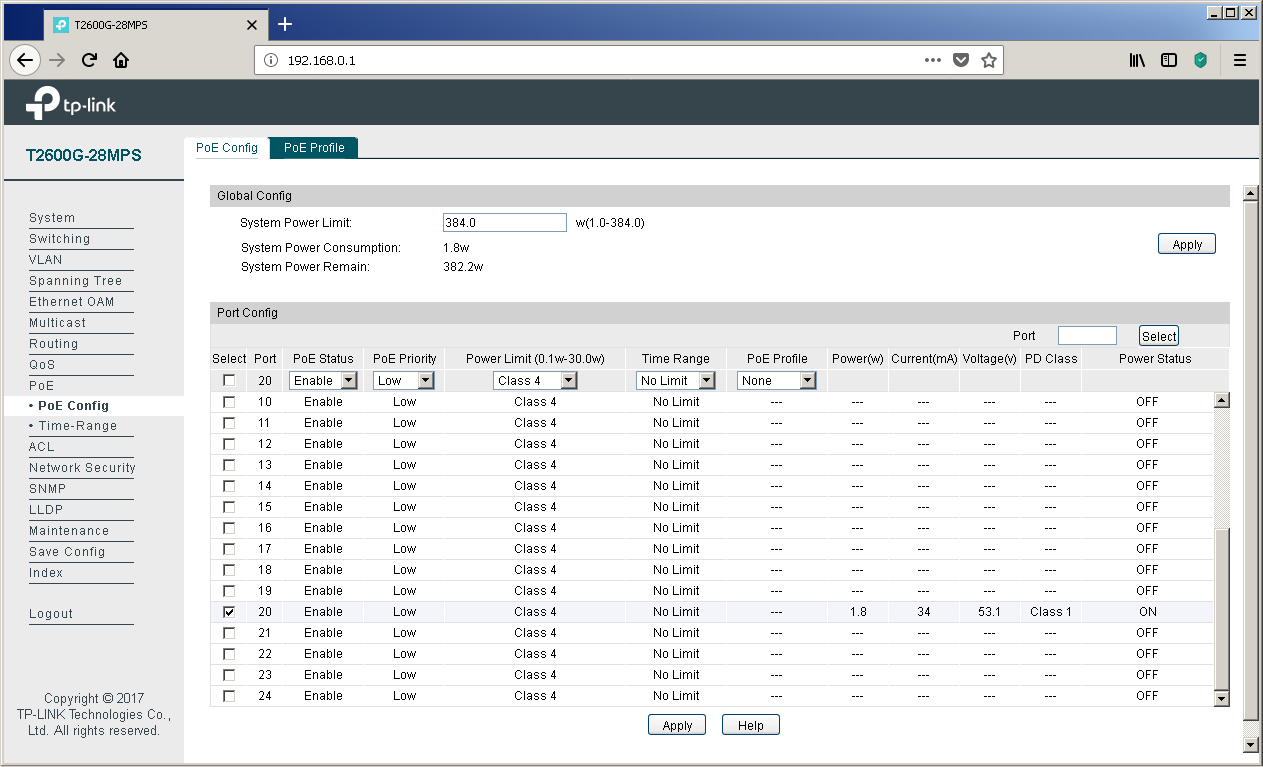
Но вернемся к LLDP. Коммутатор увидел соседа по данному протоколу. На первый взгляд, вывод, представленный на данной страничке, выглядит немного странным – две записи об одном лишь телефонном аппарате. Попробуем разобраться, почему так происходит.
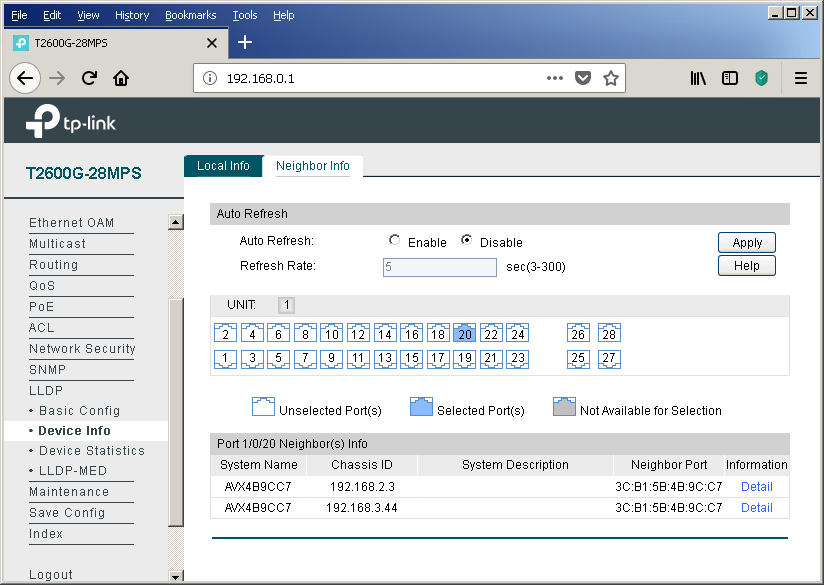
Видим, что телефон сообщает коммутатору два разных Chassis ID. По сути это IP-адрес, получаемый телефоном от DHCP-сервера, то есть телефон запрашивает по одному адресу из каждого пула. Однако DHCP-сервер отображает только один адрес, который был выдан в сторону телефона.
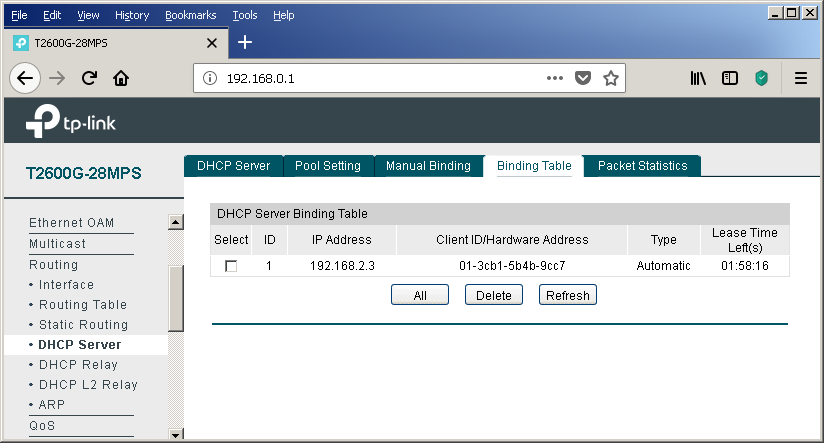
На этом этапе все кажется совершенно запутанным и непонятным. Но отгадка чрезвычайно проста. Стоит лишь рассмотреть процедуру согласования параметров по протоколу LLDP между телефоном и коммутатором.
Когда телефон получил питание и в первый раз загружается, он еще не знает о том, какие виртуальные сети используются, то есть еще нет информации о том, какими тегами VID необходимо промаркировать фреймы. В этот момент IP-телефон отправляет нетегированные кадры. Эти кадры попадают в виртуальную сеть, определённую полем PVID на вкладке «Port Config» пункта «802.1Q VLAN» группы «VLAN» меню.

Именно поэтому в мостовой таблице коммутатора появляется запись о MAC-адресе телефона для виртуальной сети, которую мы планировали использовать для передачи пользовательских данных.
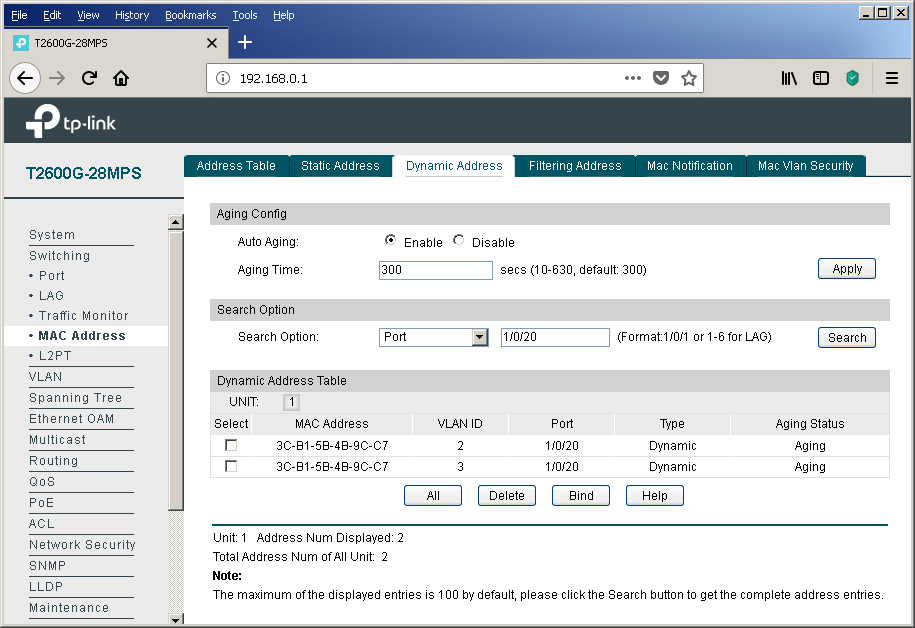
В этот момент телефон с помощью протокола DHCP получает IP-адрес и прочие сетевые параметры. Параллельно с этим процессом происходит обмен сообщениями LLDP (включая LLDP-MED), в результате которого телефон узнает номер виртуальной сети, в которую должен помещать собственные фреймы.
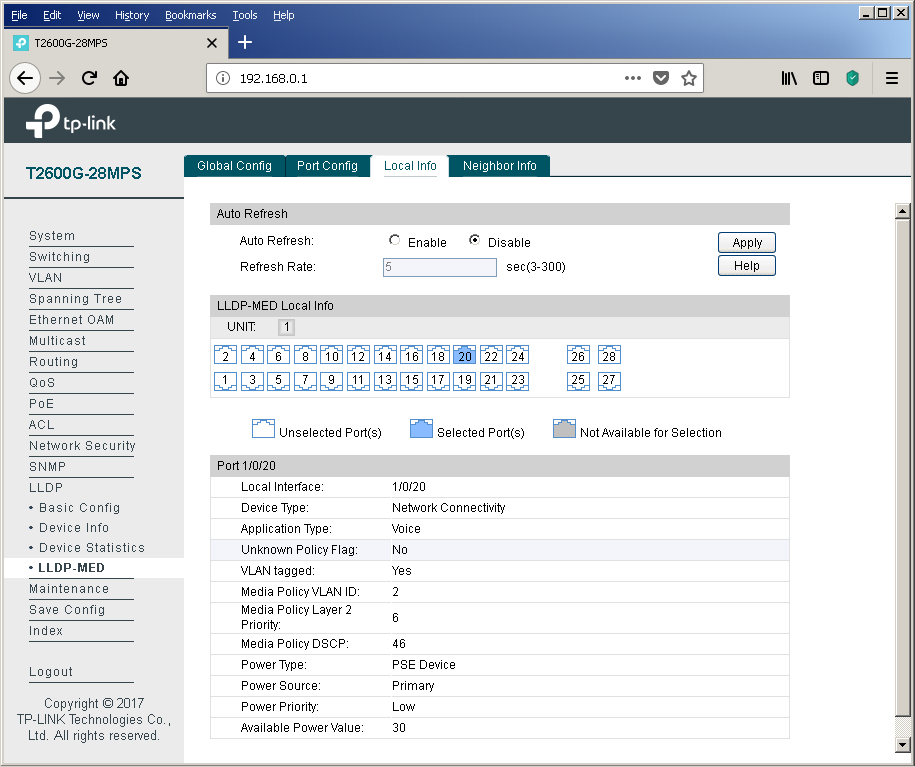
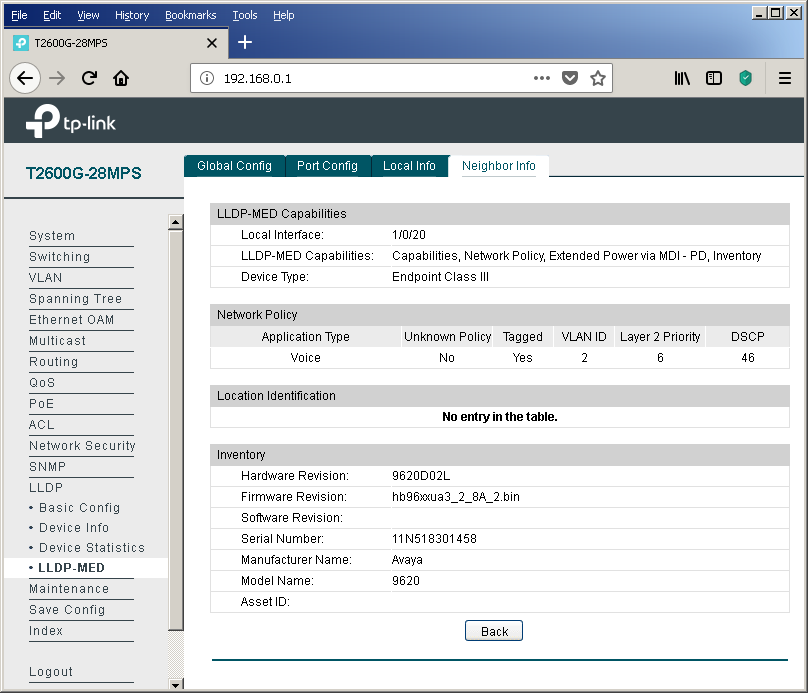
Выяснив номер правильной виртуальной сети, IP-телефон освобождает ранее полученный по протоколу DHCP адрес и повторяет тот же процесс, но уже тегируя собственные фреймы, что приводит к получению IP-адреса и другой сетевой информации уже в новой виртуальной сети. Именно поэтому мы видит только один арендованный по DHCP-адрес. Ну, а запись в мостовой таблице так и будут «болтаться» до тех пор, пока не истечет ее время жизни (опция «Aging time» вкладка «Dynamic Address» пункта «MAC Address» группы «Switching» меню веб-интерфейса). Для подтверждения своих слов мы решили привести небольшой кусочек дампа, содержащий описанные действия.
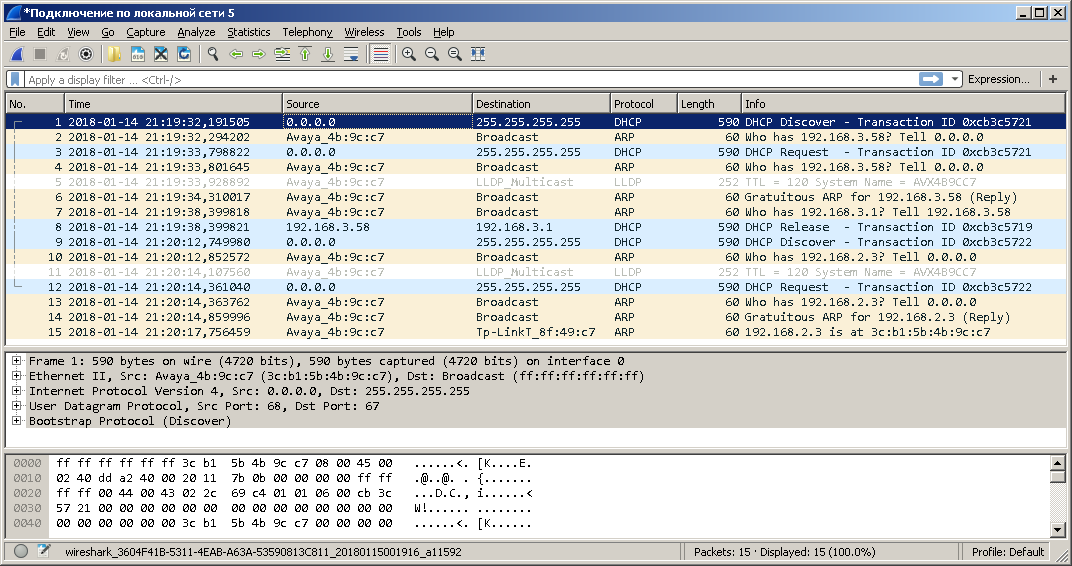
Снятие дампа производилось с помощью функции зеркалирования портов. К сожалению, не все служебные фреймы могут быть переданы с помощью данной опции.
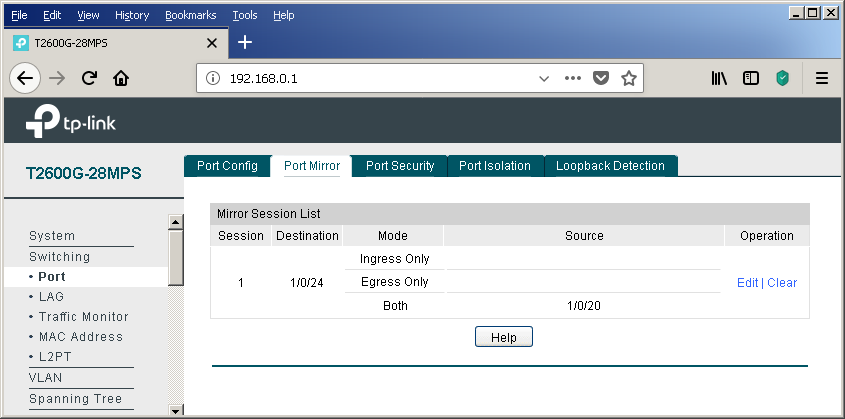
В заключение хотелось бы отметить, что существует несколько способов указать IP-телефонам адрес станции или голосового шлюза/сервера. Если не рассматривать статическое указание адреса в настройках самого телефонного аппарата и разнообразные проприетарные решения, остается не так много вариантов. К их числу можно отнести, например, весьма очевидный способ передачи данной настройки (вместе с массой других параметров) путем использования конфигурационного файла, который может загружаться телефоном по протоколам TFTP/FTP/HTTP/HTTPS. Чуть менее очевидный способ – использование разнообразных опций протокола DHCP. Так, например, IP-телефоны Avaya используют опцию №176 для указания адреса устройства, выполняющего функции H323 Gatekeeper. С головой окунуться в мир протокола DHCP можно с помощью следующей статьи (http://foxnetwork.ru/index.php/component/content/article/207-dhcp.html). Кроме перечисленных выше способов информирования телефона об адресе шлюза, можно использовать ещё один – протокол LLDP. На сегодняшний день наши коммутаторы пока не могут похвастаться поддержкой двух последних возможностей.
Существуют ли какие-либо еще способы упростить жизнь сетевым администраторам, обеспечивающим подключение компьютеров и телефонов пользователей в сетях кампусов? Ответ на этот вопрос положительный. Подробности в следующем разделе.
Voice VLAN
В современных сетях принадлежность фрейма к той или иной виртуальной сети определяется либо на основании интерфейса, через который данный кадр был получен коммутатором (port-based VLAN), либо на основе тега протокола 802.1q (tag-based VLAN). Существуют еще несколько способов определить принадлежность кадра к виртуальной сети, например, на основании MAC-адреса отправителя. MAC-адрес в сети Ethernet имеет длину 48 бит и состоит из двух равных частей, первая из которых содержит OUI – Organizationally Unique Identifier, назначаемый IEEE централизованно каждому производителю сетевого оборудования. На основании значения OUI в адресе отправителя фрейм может быть отнесен коммутатором к голосовой виртуальной сети. Давайте пройдем весь процесс настройки голосовой виртуальной сети на основе OUI от начала и до конца. Справедливости ради стоит отметить, что наши коммутаторы могут определять принадлежность к виртуальной сети на основе MAC-адреса устройства не только для IP-телефонов. Соответствующая настройка доступна в пункте «MAC VLAN» группы «VLAN» меню.
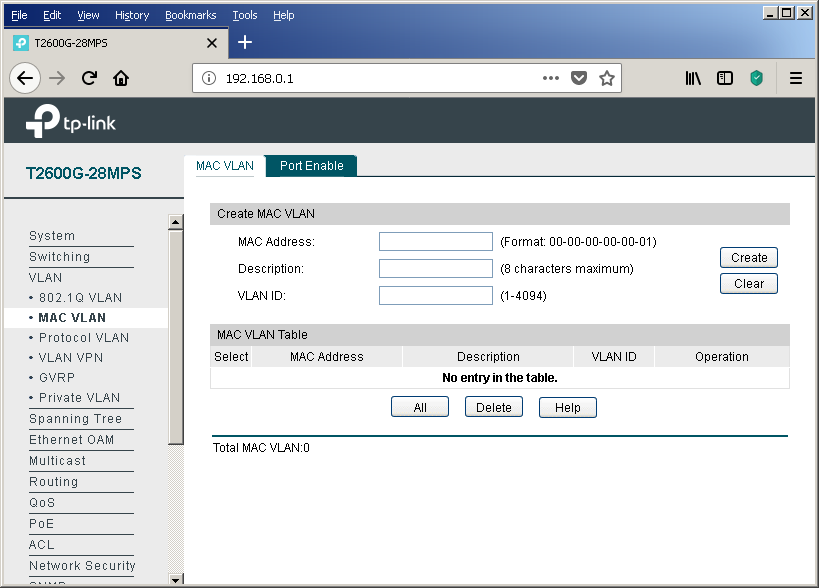
Итак, начать следует с управления значениями OUI, на основе которых фреймы будут попадать в голосовую виртуальную сеть. Делается это с помощью вкладки «OUI Config» того же пункта меню.

Затем нужно создать виртуальную сеть для голосового трафика, если она по какой-то причине до сих пор еще не была создана. Выполнить эту процедуру можно с помощью пункта «802.1Q VLAN» группы «VLAN» меню веб-интерфейса. Добавлять в данную виртуальную сеть какие-либо интерфейсы коммутатора на данном этапе не следует.
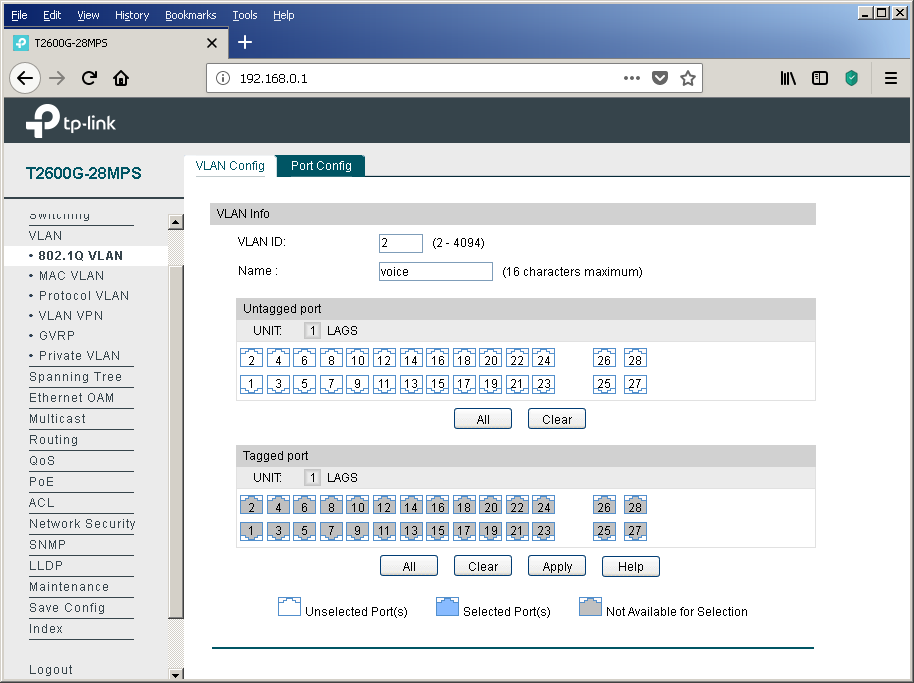
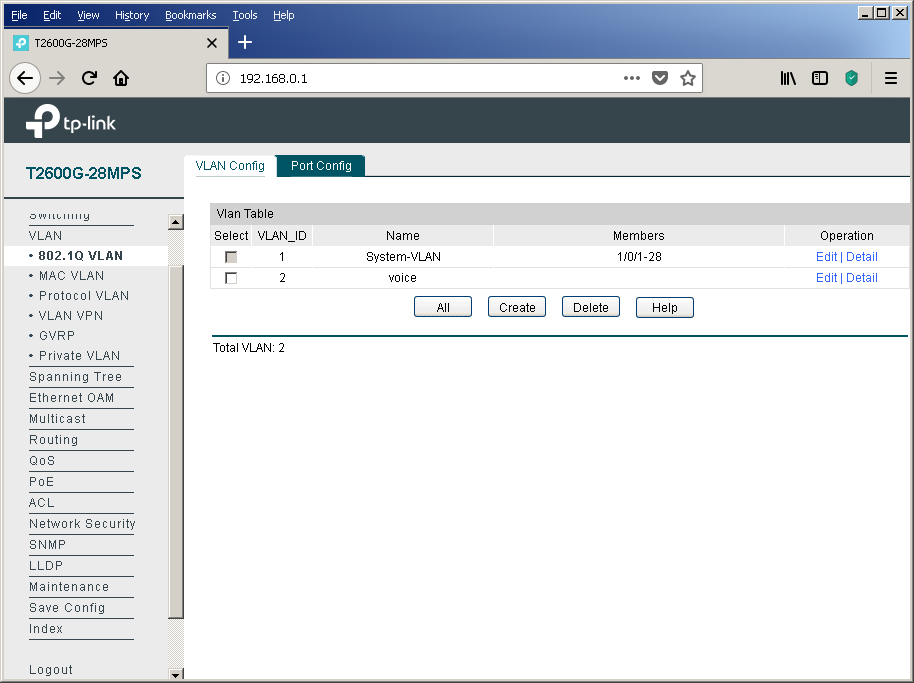
После того, как обычная виртуальная сеть была создана, необходимо указать, что именно ее мы планируем использовать для передачи голосового трафика. На наших коммутаторах может быть создана только одна голосовая виртуальная сеть. Соответствующая настройка доступна во вкладке «Global Config» пункта «Voice VLAN» группы «QOS».
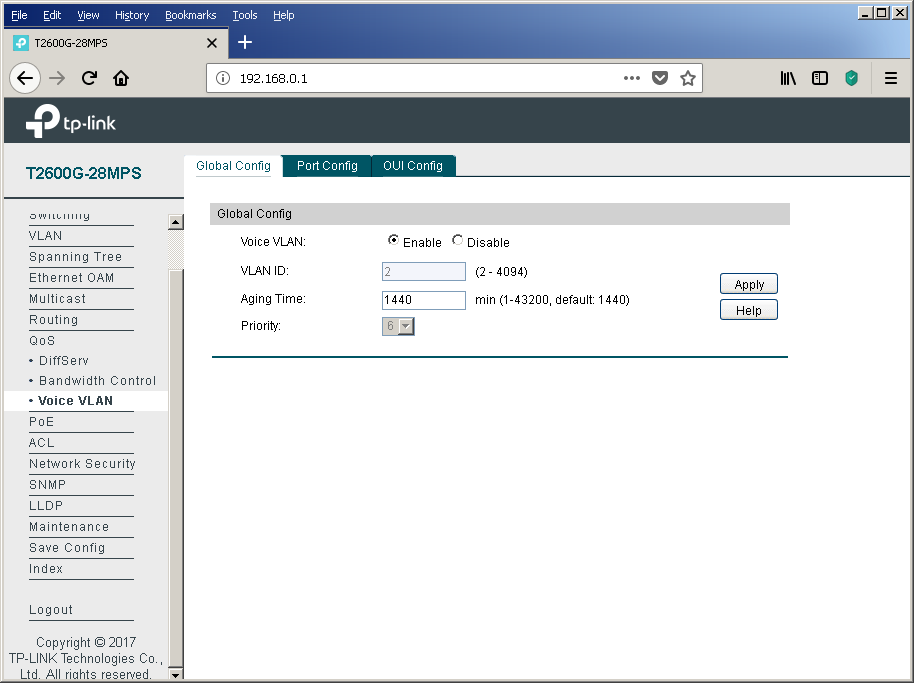
Последний штрих – настройка физических интерфейсов с помощью вкладки «Port Config».
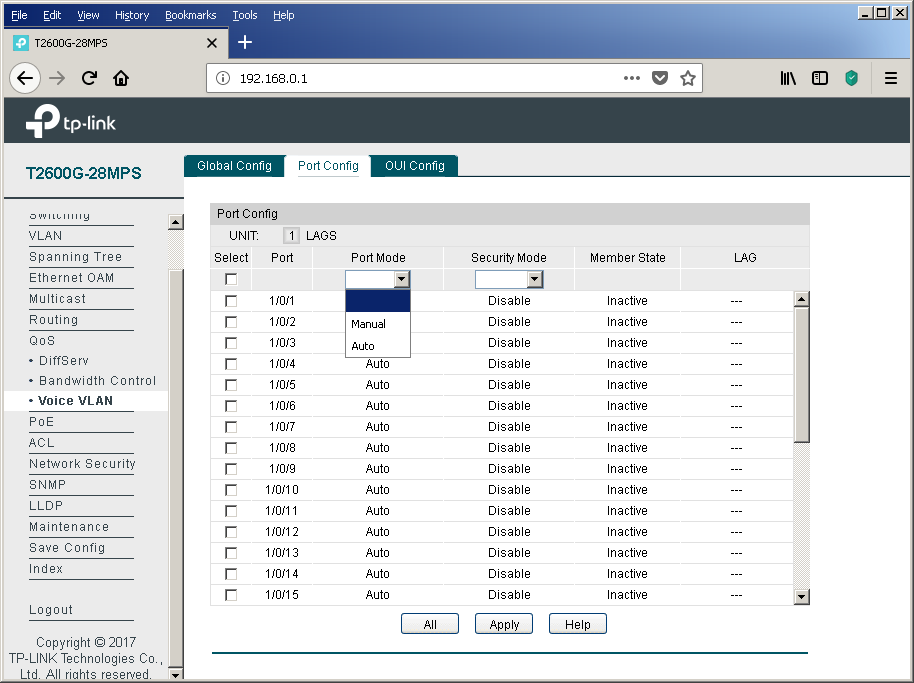
Нельзя не упомянуть и о возможности включения дополнительной защиты с помощью опции «Security Mode». При включении данной функции коммутатор не будет пропускать в голосовую виртуальную сеть фреймы, отправитель которых отсутствует в списке сконфигурированных OUI.
Конечно же, мы не могли обойти стороной любителей консольного доступа.
T2600G-28MPS#sho vla
VLAN Name Status Ports
----- -------------------- --------- ----------------------------------------
1 System-VLAN active Gi1/0/1, Gi1/0/2, Gi1/0/3, Gi1/0/4,
Gi1/0/5, Gi1/0/6, Gi1/0/7, Gi1/0/8,
Gi1/0/9, Gi1/0/10, Gi1/0/11, Gi1/0/12,
Gi1/0/13, Gi1/0/14, Gi1/0/15, Gi1/0/16,
Gi1/0/17, Gi1/0/18, Gi1/0/19, Gi1/0/20,
Gi1/0/21, Gi1/0/22, Gi1/0/23, Gi1/0/24,
Gi1/0/25, Gi1/0/26, Gi1/0/27, Gi1/0/28
2 voice active
Primary Secondary Type Ports
------- --------- ------------------ ----------------------------------------
T2600G-28MPS#sho voice vlan
oui - Display voice VLAN OUI configuration
switchport - Display voice VLAN configuration of switchport
<cr>
T2600G-28MPS#sho voice vlan
Voice VLAN status: Enabled
VLAN ID: 2
Aging Time: 1440
Voice Priority: 6
T2600G-28MPS#sho voice vlan switchport
switchport
T2600G-28MPS#sho voice vlan switchport
Port Auto-mode Security State LAG
------ ------------ ------------ ------------ ------
Gi1/0/1 Auto Disabled Inactive N/A
Gi1/0/2 Auto Disabled Inactive N/A
Gi1/0/3 Auto Disabled Inactive N/A
Gi1/0/4 Auto Disabled Inactive N/A
Gi1/0/5 Auto Disabled Inactive N/A
Gi1/0/6 Auto Disabled Inactive N/A
Gi1/0/7 Auto Disabled Inactive N/A
Gi1/0/8 Auto Disabled Inactive N/A
Gi1/0/9 Auto Disabled Inactive N/A
Gi1/0/10 Auto Disabled Inactive N/A
Gi1/0/11 Auto Disabled Inactive N/A
Gi1/0/12 Auto Disabled Inactive N/A
Gi1/0/13 Auto Disabled Inactive N/A
Gi1/0/14 Auto Disabled Inactive N/A
Gi1/0/15 Auto Disabled Inactive N/A
Gi1/0/16 Auto Disabled Inactive N/A
Gi1/0/17 Auto Disabled Inactive N/A
Gi1/0/18 Auto Disabled Inactive N/A
Gi1/0/19 Auto Disabled Inactive N/A
Gi1/0/20 Auto Disabled Inactive N/A
Gi1/0/21 Auto Disabled Inactive N/A
Gi1/0/22 Auto Disabled Inactive N/A
Gi1/0/23 Auto Disabled Inactive N/A
Gi1/0/24 Auto Disabled Inactive N/A
Gi1/0/25 Auto Disabled Inactive N/A
Gi1/0/26 Auto Disabled Inactive N/A
Gi1/0/27 Auto Disabled Inactive N/A
Gi1/0/28 Auto Disabled Inactive N/A
T2600G-28MPS#sho voice vlan oui
Index OUI-MAC OUI-Mask Description
------- ------------------- ------------------- --------------------
1 00:01:e3:00:00:00 ff:ff:ff:00:00:00 Siemens Phone
2 00:03:6b:00:00:00 ff:ff:ff:00:00:00 Cisco Phone
3 00:04:0d:00:00:00 ff:ff:ff:00:00:00 Avaya Phone
4 00:60:b9:00:00:00 ff:ff:ff:00:00:00 Philips Phone
5 00:d0:1e:00:00:00 ff:ff:ff:00:00:00 Pingtel Phone
6 00:e0:75:00:00:00 ff:ff:ff:00:00:00 PolyCom Phone
7 00:e0:bb:00:00:00 ff:ff:ff:00:00:00 3Com Phone
T2600G-28MPS#conf
T2600G-28MPS(config)#voice vlan
<2-4094> - Specify 802.1Q VLAN ID
aging - Configure voice VLAN aging time
mac-address - Configure OUI address
priority - Configure voice VLAN flow priority
T2600G-28MPS(config)#voice vlan
На этом мы, пожалуй, закончим с обсуждением деталей функционирования голосовой виртуальной сети в коммутаторах TP-Link на примере модели T2600G-28MPS.
Подводя итоги
На примере L2+ коммутатора TP-Link T2600G-28MPS мы рассмотрели полезные опции, облегчающие жизнь сетевому администратору за счёт упрощения выполнения некоторых рутинных процедур. Так, например, централизованное управление питанием предоставляет богатые возможности по контролю за эффективностью энергопотребления, позволяя провести ряд оптимизационных мероприятий. И это не говоря уже об увеличении качества самого энергоснабжения оконечного оборудования.
Создали новый отдел? Расширили штат? Наняли сразу много новых сотрудников? И всем нужны телефоны, а портов на коммутаторах катастрофически не хватает? Использование протоколов DHCP и LLDP, а также опции Voice VLAN позволит сетевому администратору не почувствовать особой разницы между подключением одного нового сотрудника или целой сотни, не израсходовав порты коммутаторов впустую.
Позволим себе еще одно напоминание – сохраняйте конфиг после каждого внесенного значимого изменения. Процесс, конечно, не автоматический, но сэкономит очень много сил и времени после очередного «упс».








20_1554771185132u.jpg)




